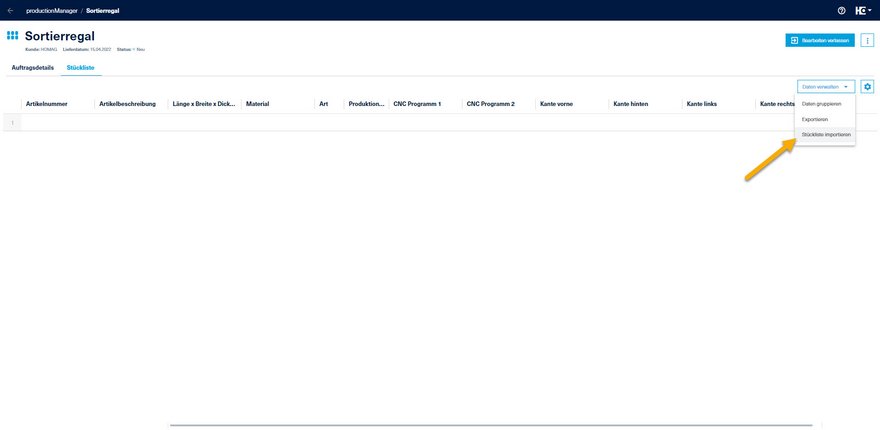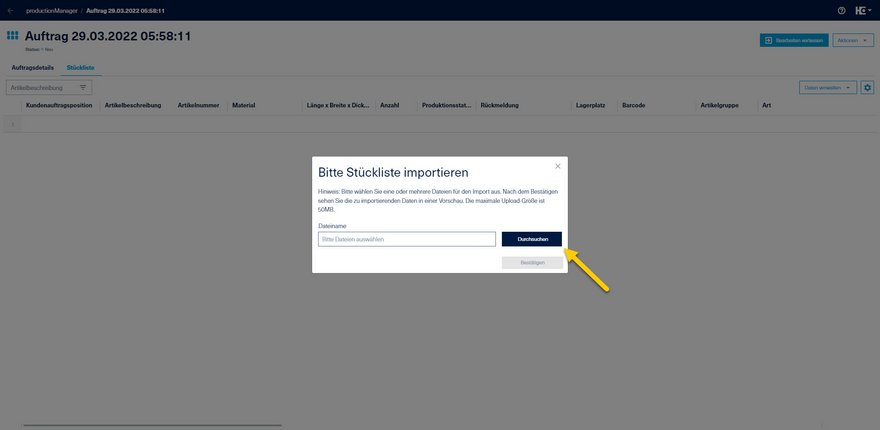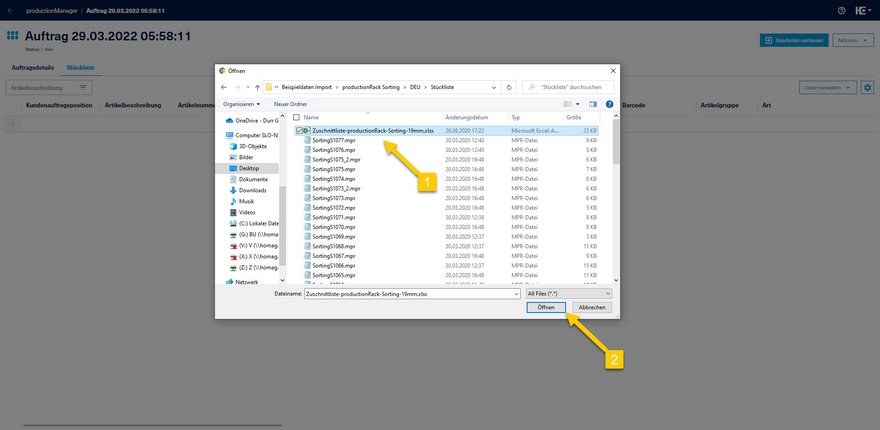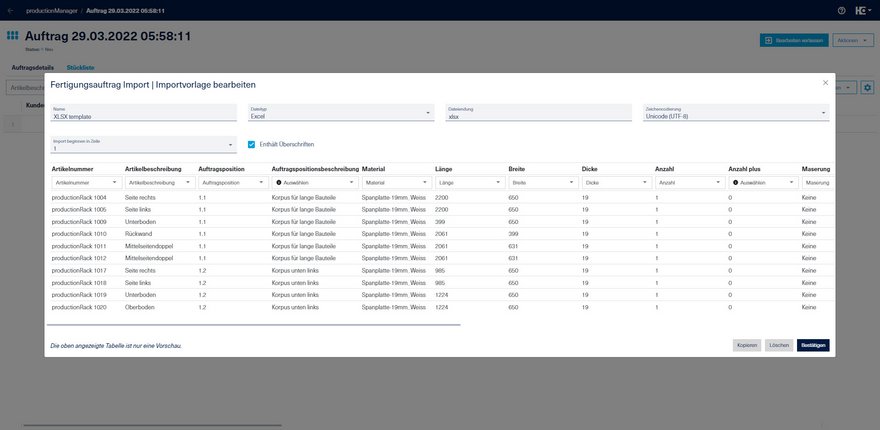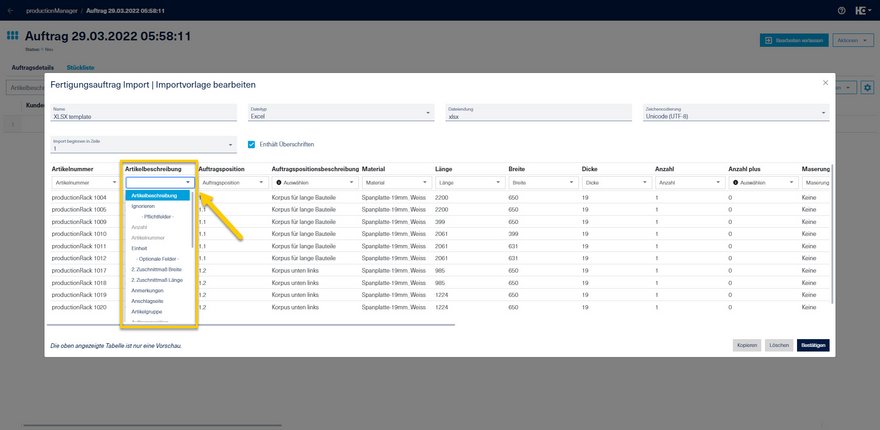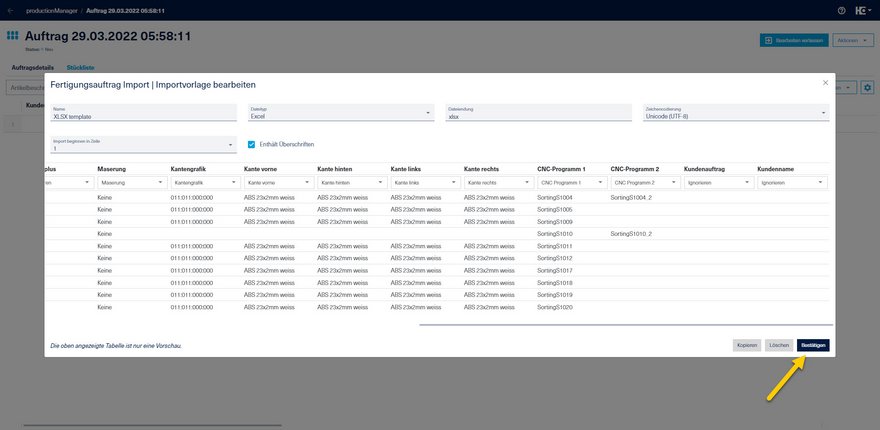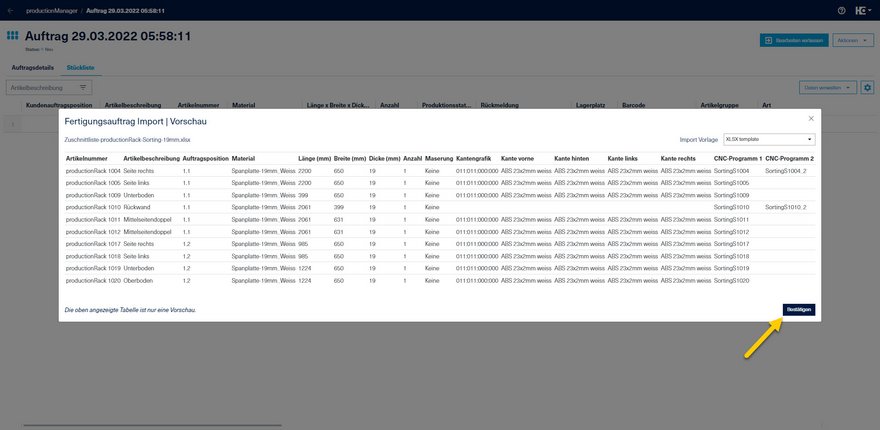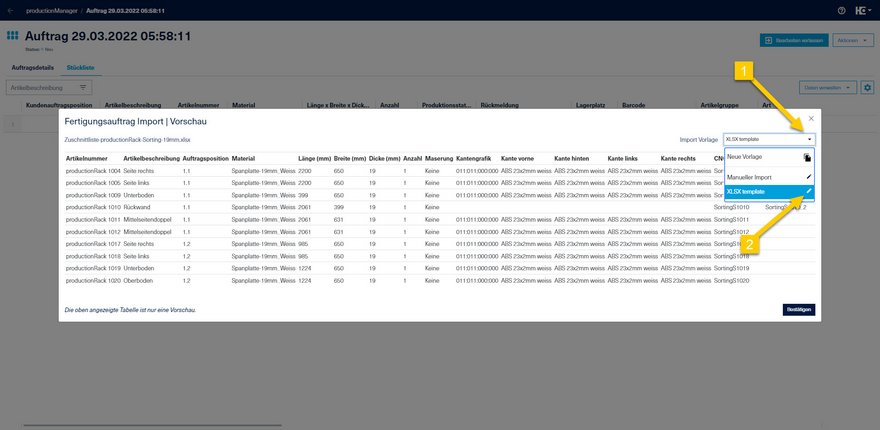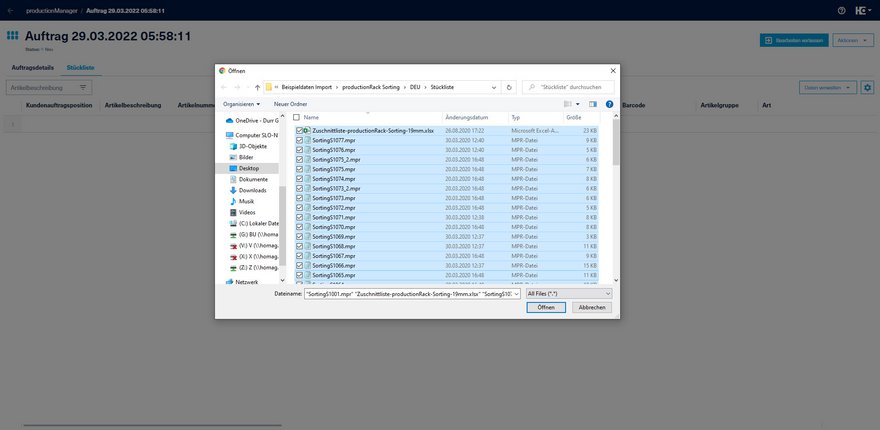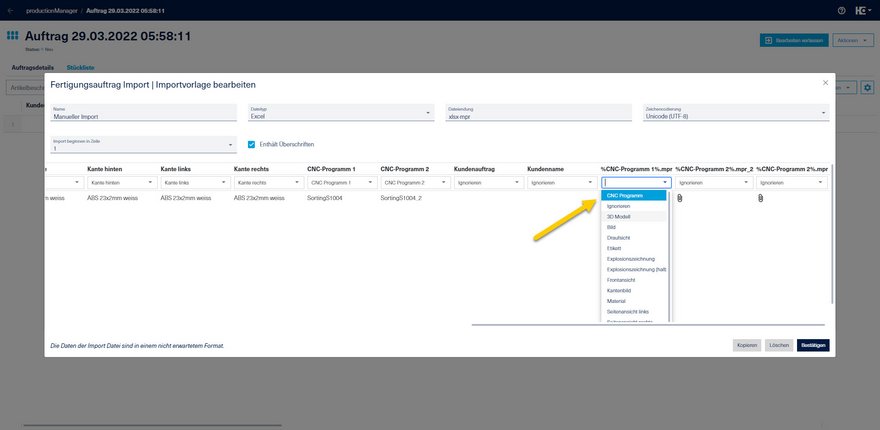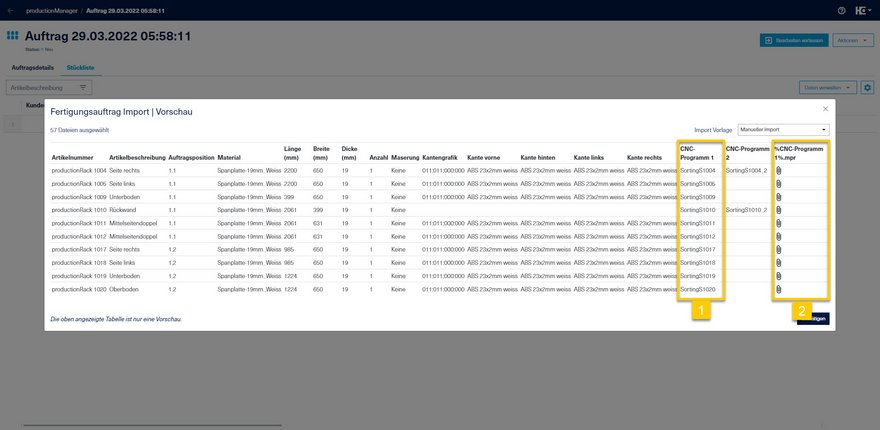Importieren von Daten
Im productionManager gibt es zwei grundlegende Arten, um Daten zu importieren: Den Stücklisten- und den Auftragsimport.
Üblicherweise werden die Aufträge und Stücklisten in einem ERP- oder CAD/CAM-System erstellt und müssen anschließend in den productionManager importiert werden.
Beim Stücklistenimport müssen Auftragskopfdaten eingegeben werden. Beim Auftragsimport werden die Auftragskopfdaten vom vorgelagerten System mitgegeben.
Import von Stücklisten
Die Konfiguration des Imports starten Sie mit dem Import der ersten Stückliste. Vorher sollten die Auftragskopfdaten und optional die Zusatzinformationen angelegt werden.
Grundsätzlich lassen sich die Formate .csv, .pnx, .xlsx, .xls und .txt beim Stücklistenimport importieren. Die maximale Dateigröße einer Datei kann bis 50 MB betragen.
Beim ersten Import müssen Sie eine Import-Vorlage anlegen und eine Spaltenzuordnung durchführen. Die Zuordnung der Datenelemente erfolgt einmalig. Danach merkt sich der productionManager die einmal angelegte Zuordnung.
Auch bei der Zuordnung bzw. dem Anlegen der Importvorlage werden Sie vom productionManager unterstützt.
Der productionManager erkennt beim Import bereits viele Sachverhalte automatisch. In diesem Fall zum Beispiel, dass es sich um eine Excel-Datei mit der Datei-Endung .xlsx handelt und die Zeichencodierung im Unicode (UTF-8)-Format vorliegt.
Unter Name können Sie eine beliebige Bezeichnung wählen. Sollte die Import-Funktion den Dateityp falsch erkannt haben, lässt sich im Dropdown-Feld der Typ auf CSV oder PTX ändern. Die Zeichencodierung lässt sich ebenfalls umschalten, z. B. in ISO-Code, ASCII oder in einen japanischen oder chinesischen Schriftsatz.
Sie können wählen, in welcher Zeile der Import beginnen soll (möglich als Angaben sind 1 bis 15). Diese Wahlmöglichkeit ist für Kunden wichtig, deren System die Stücklisten mit zusätzlichen Informationen am Anfang der Liste ausgibt, die für den Import nicht benötigt werden.
Durch die Bestätigung Enthält Überschriften wird die erste Zeile der zu importierenden Tabelle als Überschriften verwendet. Erkennt der productionManager diese nicht automatisch oder in der richtigen Reihenfolge, ergänzen Sie dies bitte über die jeweiligen Dropdown-Felder.
Tipp: Stimmen die Spaltenüberschriften der importierten Datei mit den Bezeichnung der Felder (Link Felder der Stückliste) überein, werden die Spalten automatisch zugeordnet.
Nach jeder vorgenommenen Zuordnung wird eine Vorschau für die Spalte anzeigt.
Sobald die Zuordnung vollständig abgeschlossen ist, kann die Importvorlage durch einen Klick auf Bestätigen gespeichert werden.
Im Anschluss wird eine Vorschau der ersten Zeilen angezeigt.
Bei Bedarf kann die Vorlage erneut bearbeitet werden.
Wenn die Vorschau Ihren Vorstellungen entspricht kann der Inhalt durch einen Klick auf Import übernommen werden.
Tipp: Sie können auch Zusatzdaten wie Ansichts- und Konstruktionszeichnungen sowie Bilder wie z.B. das Kantenbild zusammen mit Ihrer Stückliste importieren. Mehr dazu finden Sie im folgenden Abschnitt.
Import von Listen mit Zusatzdaten
Sie können auch Zusatzdaten wie Ansichts- und Konstruktionszeichnungen sowie Bilder wie z.B. das Kantenbild zusammen mit Ihrer Stückliste importieren.
Im Import-Dialog zur Dateiauswahl markieren Sie gleichzeitig alle zu importierenden Dateien. Dies geht am einfachsten mit Hilfe der Tastenkombination STRG+A. Es ist auch ein Import einer ZIP-Datei, die diese Dateien enthält, möglich
Die Zusammenhänge zwischen der Liste (.csv, .xlsx, etc.) und der Benennung der Zusatz-Dateien werden automatisch erkannt.
Im Beispiel sind die MPR(X)-Dateien entsprechend der Werte in der Spalte CNC Programm 1 benannt (1).
Der erkannten Beziehung %CNC Programm 1%.mpr (2) wird die Eigenschaft Zusatzdaten: CNC-Programm zugeordnet.
In der Vorschau können Sie die Zuordnung prüfen. Nach der Bestätigung werden die Informationen aus der Liste importiert und mit den Zusatzdaten verknüpft.
Die Konfiguration des Imports ist nur einmal notwendig. Beim erneuten Ausführen des Imports wird direkt die Vorschau zur Übernahme angezeigt.